之前我们提供了datetimepicker" target="_blank">http://www.erdangjiade.com/js/119.html'>datetimepicker日期时间插件,今天就介绍下日期插件datepicker。
0、请不要问“在不在”之类的问题,有问题直接问!1、学生或暂时没有工作的童鞋,整站资源免费下载!2、¥9.9充值终身VIP会员,加我微信,826096331 拉你进VIP群学习!3、程序员加油,技术改变世界。在线 充值
HTML
首先引入日期插件:
<link rel="stylesheet" type="text/css" href="css/jquery-ui.css" />
<script type="text/javascript" src="js/jquery-ui-datepicker.js"></script>接着我们放置9种不一样的日期输入框:
<div class="example">
<h4>1、默认格式:<span>yy-mm-dd</span></h4>
<p>日期:<input type="text" id="date_1" readonly /></p>
</div>
<div class="example" id="s2">
<h4>2、格式化日期:<span>yy年mm月dd日</span></h4>
<p>日期:<input type="text" id="date_2" readonly /></p>
</div>
<div class="example" id="s3">
<h4>3、设置日期可选范围:<span>当前日期前30天</span></h4>
<p>日期:<input type="text" id="date_3" readonly /></p>
</div>
<div class="example" id="s4">
<h4>4、关联同步不同的日期格式:</h4>
<p>日期:<input type="text" id="date_4" readonly /> <input type="text" id="alternate" style="width:150px" /></p>
</div>
<div class="example">
<h4>5、直接显示日历:</h4>
<div id="datepicker"></div>
</div>
<div class="example">
<h4>6、显示日期所在一年中的周数:</h4>
<p>日期:<input type="text" id="date_6" readonly /></p>
</div>
<div class="example" id="s7">
<h4>7、显示连续的3个月的日历:</h4>
<p>日期:<input type="text" id="date_7" readonly /></p>
</div>
<div class="example" id="s8">
<h4>8、通过点击图标触发显示日历:</h4>
<p>日期:<input type="text" id="date_8" readonly style="height:16px" /></p>
</div>
<div class="example" id="s9">
<h4>9、选中日期后触发事件:</h4>
<p>日期:<input type="text" id="date_9" readonly /></p>
</div>jQuery
$("#date_1").datepicker();
$("#date_2").datepicker({
//navigationAsDateFormat: true,
dateFormat: 'yy年mm月dd日'
});
$("#date_3").datepicker({
minDate: -30,
maxDate: 0
});
$("#date_4").datepicker({
altField: "#alternate",
altFormat: "yy年MMd日,DD"
});
$("#datepicker").datepicker({
showOtherMonths: true,
selectOtherMonths: false
});
$("#date_6").datepicker({
showWeek: true
});
$("#date_7").datepicker({
numberOfMonths: 3,
showButtonPanel: true
});
$("#date_8").datepicker({
showOn: "button",
buttonImage: "images/calendar.gif",
buttonImageOnly: true
});
$("#date_9").datepicker({
onSelect: function(dateText, inst) {
alert("您选择的日期是:" + dateText)
}
});有点注意的是,若是你的jQuery版本超过1,8以上,需引入browse.js
datepicker日期插件API
| 参数 | 描述 | 默认值 |
| altField | 将选择的日期同步到另一个域中,配合altFormat可以显示不同格式的日期字符串 | - |
| altFormat | 当设置了altField的情况下,显示在另一个域中的日期格式。 | - |
| appendText | 在日期插件的所属域后面添加指定的字符串。 | - |
| buttonImage | 设置可以用来点击弹出日历的按钮图片,如果非空,则按钮的文本将成为alt属性,不直接显示。 | - |
| buttonImageOnly | 设置为true时,图片将作为按钮可以点击触发弹出日历 | false |
| buttonText | 设置触发按钮的文本内容。 | - |
| changeMonth | 设置是否允许通过下拉框列表选取月份。 | false |
| changeYear | 设置是否允许通过下拉框列表选取年份。 | false |
| closeText | 设置关闭按钮的文本内容,此按钮需要通过showButtonPanel参数的设置才显示。 | done |
| constrainInput | 如果设置为true,则约束当前输入的日期格式。 | true |
| currentText | 设置当天按钮的文本内容,此按钮需要通过showButtonPanel参数的设置才显示。 | Today |
| dateFormat | 设置日期字符串的显示格式。 | mm/dd/yy |
| dayNames | 设置一星期中每天的名称,从星期天开始。此内容用于dateFormat时显示,以及日历中当鼠标移至行头时显示。 | ['Sunday', 'Monday', 'Tuesday', 'Wednesday', 'Thursday', 'Friday', 'Saturday'] |
| dayNamesMin | 设置一星期中每天的缩语,从星期天开始,此内容用于dateFormat时显示,以前日历中的行头显示。 | ['Su', 'Mo', 'Tu', 'We', 'Th', 'Fr', 'Sa'] |
| dayNamesShort | 设置一星期中每天的缩语,从星期天开始,此内容用于dateFormat时显示,以前日历中的行头显示。 | ['Sun', 'Mon', 'Tue', 'Wed', 'Thu', 'Fri', 'Sat'] |
| defaultDate | 设置默认加载完后第一次显示时选中的日期。可以是Date对象,或者是数字(从今天算起,例如+7),或者有效的字符串('y'代表年, 'm'代表月, 'w'代表周, 'd'代表日, 例如:'+1m +7d')。 | - |
| duration | 设置日期控件展开动画的显示时间,可选是 | normal |
| firstDay | 设置一周中的第一天。星期天为0,星期一为1,以此类推。 | 0 |
| gotoCurrent | 如果设置为true,则点击当天按钮时,将移至当前已选中的日期,而不是今天。 | false |
| hideIfNoPrevNext | 设置当没有上一个/下一个可选择的情况下,隐藏掉相应的按钮。 | false |
| isRTL | 如果设置为true,则所有文字是从右自左。 | false |
| maxDate | 设置一个最大的可选日期。可以是Date对象,或者是数字(从今天算起,例如+7),或者有效的字符串('y'代表年, 'm'代表月, 'w'代表周, 'd'代表日, 例如:'+1m +7d') | - |
| minDate | 同上 | - |
| monthNames | 设置所有月份的名称。 | ['January', 'February', 'March', 'April', 'May', 'June', 'July', 'August', 'September', 'October', 'November', 'December'] |
| monthNamesShort | 设置所有月份的缩写。 | ['Jan', 'Feb', 'Mar', 'Apr', 'May', 'Jun', 'Jul', 'Aug', 'Sep', 'Oct', 'Nov', 'Dec'] |
| navigationAsDateForma | 如果设置为true,则formatDate函数将应用到 prevText,nextText和currentText的值中显示,例如显示为月份名称。 | false |
| nextText | 设置“下个月”链接的显示文字。 | Next |
| numberOfMonths | 设置一次要显示多少个月份。如果为整数则是显示月份的数量,如果是数组,则是显示的行与列的数量 | 1 |
| prevText | 设置“上个月”链接的显示文字。 | Prev |
| shortYearCutoff | 设置截止年份的值。如果是(0-99)的数字则以当前年份开始算起,如果为字符串,则相应的转为数字后再与当前年份相加。当超过截止年份时,则被认为是上个世纪。 | +10 |
调用方法 |
||
| beforeShow | 在日期控件显示面板之前,触发此事件,并返回当前触发事件的控件的实例对象。 | function(input) |
| beforeShowDay | 在日期控件显示面板之前,每个面板上的日期绑定时都触发此事件,参数为触发事件的日期。调用函数后,必须返回一个数组:[0]此日期是否可选(true/false),[1]此日期的CSS样式名称( | function(date) |
| onChangeMonthYear | 当年份或月份改变时触发此事件,参数为改变后的年份月份和当前日期插件的实例。 | function(year, month, inst) |
| onClose | 当日期面板关闭后触发此事件(无论是否有选择日期),参数为选择的日期和当前日期插件的实例。 | function(dateText, inst) |
| onSelect | 当在日期面板选中一个日期后触发此事件,参数为选择的日期和当前日期插件的实例。 | function(dateText, inst) |




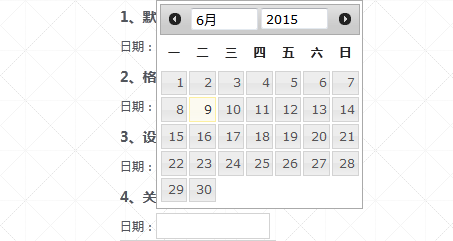


友情提示:垃圾评论一律封号 加我微信:826096331拉你进VIP群学习群